Kai tik noriu apsilankyti kai kuriose savo mėgstamose svetainėse, nenoriu įvesti jų prisijungimo duomenų. Ir spėju, kad ir daugumai jūsų tai nepatinka. Taigi, koks yra geresnis būdas saugiai įveikti? Gana paprasta! Jei naudojate „iOS“, galite įgalinti „Safari“, kad išsaugotumėte savo „iPhone“ dažnai lankomų svetainių slaptažodžius. Ne veltui „Safari“ laikoma saugiausia interneto naršykle. Galite išnaudoti visas jo galimybes, jei norite saugiai naršyti internete. Aš daugiau kalbėsiu apie tai, kas jį skiria. Kol kas sužinokime, kaip veikia jo automatinio pildymo slaptažodžio funkcija!
Kaip įgalinti „Safari“, kad išsaugotumėte „iOS 12“ svetainių slaptažodžius
1 žingsnis. Atviras Nustatymų programa „iOS“ įrenginyje.

2 žingsnis. Dabar slinkite žemyn ir bakstelėkite Slaptažodžiai ir paskyros.

3 žingsnis. Įsitikinkite, kad jungiklis yra šalia Automatinio pildymo slaptažodžiai įjungiami, jei dar ne.
Pastaba: „iOS 11“ turite eiti į Nustatymai → „Safari“ → Automatinis pildymas → Įjunkite jungiklį šalia Vardai ir slaptažodžiai.

Nuo šiol, kai lankysitės bet kurioje svetainėje ir prisijungsite, „Safari“ paprašys išsaugoti slaptažodžius. Jei dažnai lankotės toje svetainėje, išsaugoti slaptažodį ir tu baigei!

Jei kada nors norite nustoti naršyti žiniatinklyje prašydami išsaugoti slaptažodžius, atlikite tuos pačius veiksmus, minėtus aukščiau išjunkite jungiklį šalia automatinio pildymo slaptažodžių.

Kaip tvarkyti išsaugotus slaptažodžius „iOS 12“ sistemoje „iPhone“ ir „iPad“
„iOS 12“ leidžia lengvai tvarkyti visus išsaugotus programų ir svetainių slaptažodžius. Pvz., Galite juos ištrinti ir net pakeisti slaptažodžius tiesiai iš nustatymų programos.
1 žingsnis. Paleiskite Nustatymų programa „iOS“ įrenginyje → Slaptažodžiai ir paskyros.
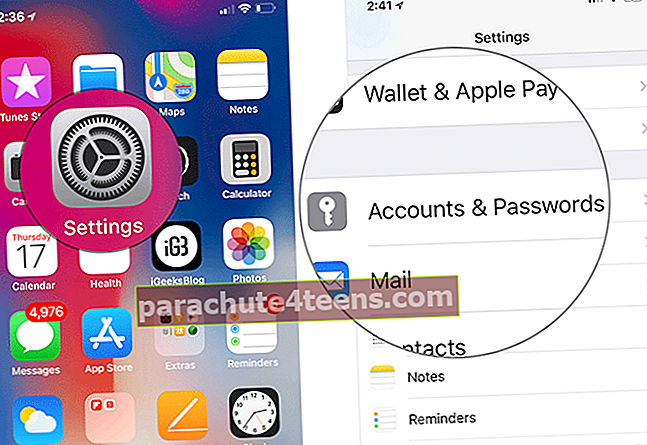
2 žingsnis. Dabar palieskite Svetainių ir programų slaptažodžiai.

Ištrinkite išsaugotą svetainę ir su ja susijusius slaptažodžius
Bakstelėkite Redaguoti mygtuką viršuje dešinėje ir tada pasirinkite svetainę (-es) norite ištrinti. Tada paspauskite Ištrinkite ir patvirtinkite.

Keisti slaptažodžius
Palieskite atitinkamą svetainę. Tada palieskite Pakeiskite slaptažodį svetainėje. Tada galite įvesti neteisingą slaptažodį ir tada bakstelėkite "Pamirštas slaptažodis." Toliau atlikite įprastus veiksmus, kad jį pakeistumėte.

Tai beveik viskas!
Tau
Naudojant įmontuotą slaptažodžių tvarkytuvę, kontroliuoti slaptažodžius tapo gana paprasta. Be to, visi slapti raktai išsaugomi „iCloud Keychain“ ir sinchronizuojami visuose sinchronizuojamuose įrenginiuose. Taigi, galite patogiai juos naudoti patikimuose įrenginiuose.
Be to, „Safari“ taip pat siūlo tvirtus slaptažodžius, kad jūsų paskyra būtų apsaugota. Ir jei jis nustato, kad naudojate tuos pačius slaptažodžius keliose svetainėse, perspėja juos pakeisti.
Galbūt norėsite persiųsti ir šiuos įrašus:
- Kaip bendrinti slaptažodžius naudojant „AirDrop“ sistemoje „iOS 12“
- Geriausios „iPhone“ skirtos slaptažodžių tvarkyklės programos

